- Парсек е софтуер което позволява дистанционнодостъп към игрите Компютри, но понякога се появява грешка.
- Това статия включва множество потенциални поправки за Парсекгрешка 15000.
- Не се колебайте да разгледате нашите Игрален център за по-лесни за разбиране ръководства по тази тема.
- The Раздел за поправяне включва множество други ръководства за отстраняване на неизправности за Windows софтуер.

- CPU, RAM и мрежов ограничител с убиец за горещи раздели
- Интегрирана директно с Twitch, Discord, Instagram, Twitter и Messengers
- Вграден контрол на звука и музика по поръчка
- Персонализирани цветни теми от Razer Chroma и налагат тъмни страници
- Безплатна VPN и Ad blocker
- Изтеглете Opera GX
Parsec позволява на потребителите да се свързват отдалечено с други компютри, за да играят игри. Някои потребители на Parsec обаче могат да срещнат проблем с Parsec 15000 на хост компютри.
Ето какво е пълното съобщение за грешка изглежда като:
Не можахме да инициализираме хостинг функционалността на компютъра, към който се свързвате. Опитайте да промените монитора, който Parsec улавя в настройките на хостинга, или разгледайте тази статия за поддръжка за повече информация. Код: -15000.
В днешното ръководство ще обсъдим най-добрите начини за разрешаване на този проблем веднъж завинаги, така че не забравяйте да прочетете нататък.
Как мога да поправя грешката 15000 Parsec?
1. Актуализирайте драйвера на графичната карта
- Изтеглете и инсталирайте Driver Booster 7.
- След като отворите софтуера, сканирането автоматично ще започне.

- Щракнете Актуализирайте сега ако сканирането показва, че вашият драйвер за графичен адаптер трябва да се актуализира.

IObit Driver Booster 7
Този невероятен софтуер гарантира, че драйверите ви винаги ще бъдат актуализирани, така че системата ви ще работи без проблеми.
Посети сайта
2. Деактивирайте приложенията за стрийминг
- Щракнете с десния бутон върху лентата на задачите, за да изберете Диспечер на задачите.
- Изберете на Процеси раздел.
-
Кликнете с десния бутон всяко приложение за стрийминг, изброено в Приложения и изберете Последна задача.

- Деактивирайте всички приложения за стрийминг, изброени под фонови процеси.
3. Чисто зареждане на Windows
- Натисни Клавиш на Windows + R клавишна комбинация, която отваря Изпълнение.
- Тип msconfig в Run и щракнете върху Добре опция.

- Щракнете върху Селективно стартиране радио бутон.
- Премахнете отметката от Заредете стартови елементи опция.
- Щракнете Заредете системни услуги и Използвайте оригинална конфигурация за зареждане за да изберете тези опции.
- На Услуги раздела, щракнете Скриване на всички услуги на Microsoft за да изберете тази настройка.

- Щракнете върху Деактивирайте всички опция за изключване на останалите услуги на трети страни.
- Изберете Приложи опция.
- Щракнете Добре да излезе.
- Изберете Рестартирам опция в прозореца на диалоговия прозорец, който се отваря.
- Опитайте да стартирате Parsec след чисто зареждане на Windows.
Забележка:Можете да възстановите оригиналната конфигурация за зареждане, като изберете оригинала Селективно стартиране настройки и активиране на всички услуги отново през прозореца MSConfig.
4. Изключете лентата на играта
- Щракнете върху Windows 10 Въведете тук, за да търсите от лявата страна на лентата на задачите.
- Въведете ключовата дума Игрова лента в текстовото поле за търсене.
- Щракнете Настройки на лентата за игри за да отворите прозореца, показан директно отдолу.

- Превключете Записвайте игрални клипове, екранни снимки и излъчване с помощта на Game bar опция изключена, ако е такава.
5. Изключете NVIDIA Shadowplay
- Отворете помощната програма за търсене на Windows 10.
- Вход NVIDIA GeForce в полето за търсене.
- Отвори го.

- Щракнете върху Първи стъпки бутон и влезте в GeForce, ако е необходимо.
- Щракнете върху Настройки бутон в NVIDIA GeForce.
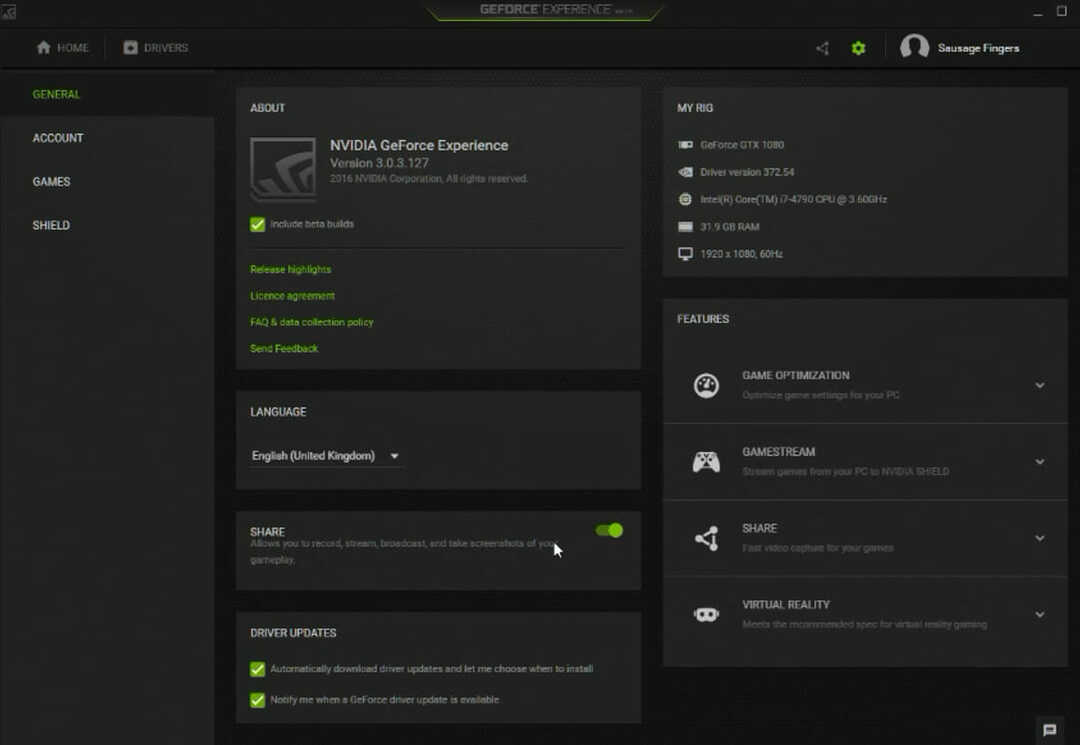
- Превключете Дял бутон изключен, ако е включен.
6. Изключете фоновия запис
- Натиснете клавиша Windows + S едновременно.
- Въведете ключовата дума фонов запис в полето за търсене на Windows 10.
- Щракнете Игра Улавя максималната продължителност на записа за да отворите Настройки, както е показано на снимката директно по-долу.

- След това превключете Записвайте във фонов режим, докато играя игра опция изключена.
7. Намалете разделителната способност на хост компютъра
- Отворете помощната програма за търсене в Windows 10.
- Тип резолюция в полето за търсене.
- Щракнете Променете разделителната способност на дисплея в резултатите от търсенето, за да отворите раздела Настройки в кадъра директно отдолу.

- Изберете разделителна способност от приблизително 1280 x 800 (или 1280 x 960) на Разделителна способност на дисплея падащо меню.

- Забележка: Тази корекция е по-специално за компютри с AMD APU, които може да не могат да се справят с най-високата резолюция.
Горните резолюции могат да поправят код за грешка Parsec 15000 за много потребители. Грешка 15000 обаче може да възникне и за потребители с неподдържани графични процесори.
За да се уверите, че това не е така за вас, проверете дали Parsec поддържа вашия GPU в него Страница за хардуер.


